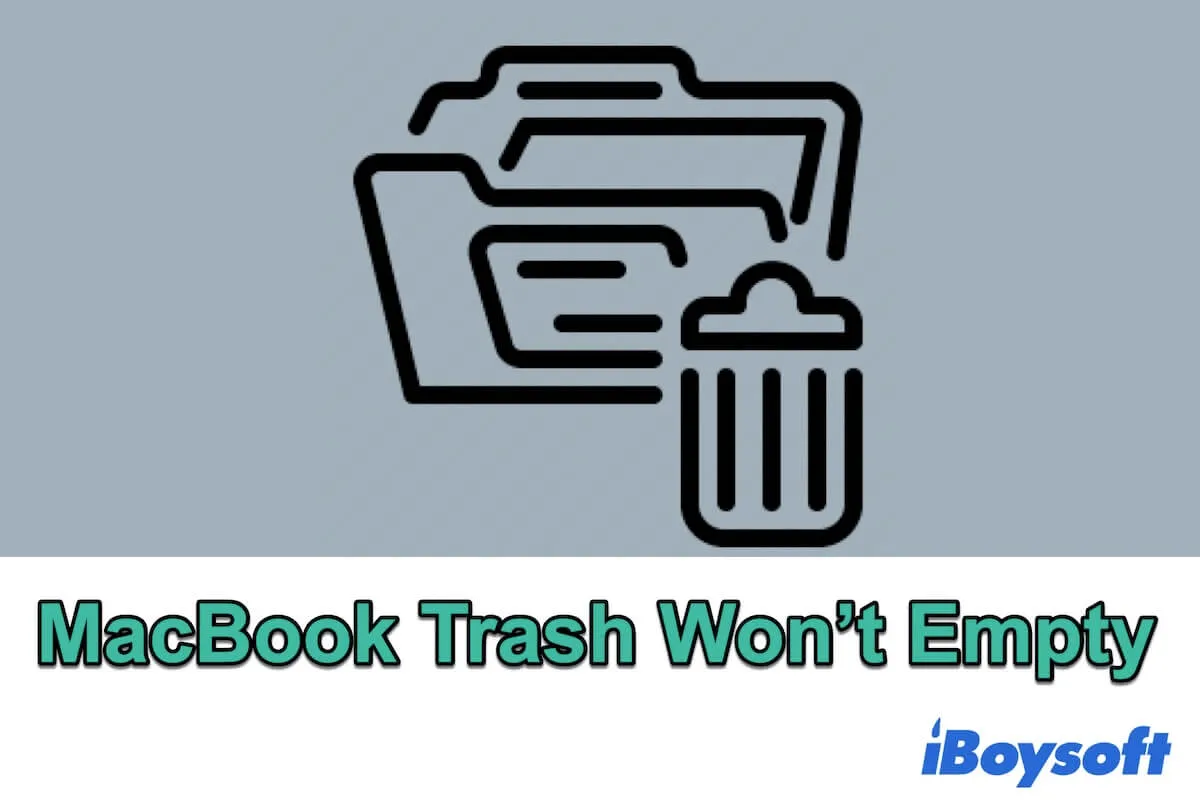Geralmente, você pode esvaziar a Lixeira no Mac abrindo a Lixeira do Mac no Dock e clicando no botão Esvaziar no canto superior direito. Ou, você pode clicar com o botão direito no ícone da Lixeira no Dock e selecionar Esvaziar.
No entanto, seu Mac não permite que você esvazie os arquivos na Lixeira desta vez. Você não consegue abrir a Lixeira no seu Mac. Ou você recebe mensagens de erro como uma das seguintes:
- A operação não pode ser concluída porque o item "pastas" está em uso.
- Não é possível esvaziar a Lixeira porque o disco está cheio.
- Código de erro 8003 do Mac.
É tão estranho! Se você está preso nesse problema sem ter ideia do que fazer, podemos ajudá-lo. Neste tutorial definitivo, você pode obter soluções eficientes para corrigir sua Lixeira do Mac que não esvazia no macOS Monterey, Big Sur e Catalina, e também aprender as razões para esse problema.

Como forçar o esvaziamento da Lixeira no Mac/MacBook?
Se você clicar no botão Esvaziar na pasta da Lixeira mas não conseguir deletar permanentemente os arquivos com código de erro 8072 ou outros erros, você pode tentar forçar o esvaziamento. Pressione a tecla Option e clique simultaneamente no botão Esvaziar na pasta da Lixeira.
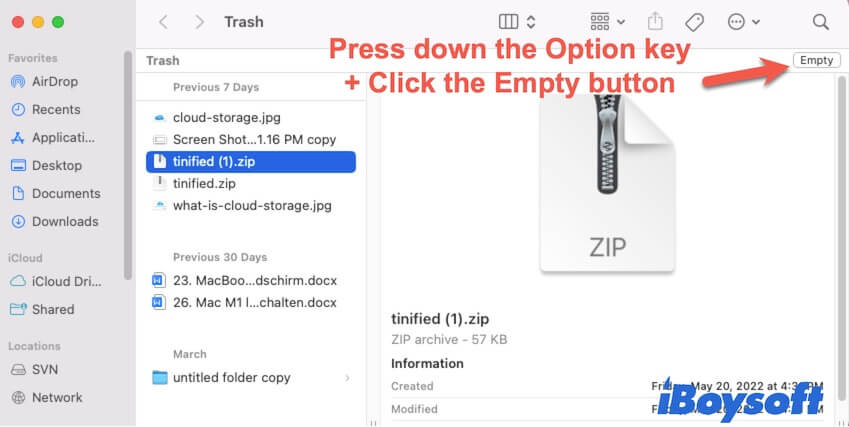
E há outra maneira de forçar o Esvaziamento do Lixo quando o Mac esvazia o Lixo lentamente. Isso é usar o comando Terminal. Forçar o esvaziamento do Lixo com o Terminal do Mac pode superar problemas, como arquivos bloqueados, arquivos em uso, ou qualquer outro, que impedem o Lixo de ser esvaziado.
Forçar o esvaziamento do Lixo no Mac com o Terminal:
- Pressione as teclas Command + Space para iniciar a Pesquisa do Spotlight do Mac.
- Digite Terminal e então pressione Return para abri-lo.
- Digite sudo rm -R e pressione Espaço. Este comando é usado para deletar arquivos à força.
- Tenha cuidado para não pressionar Return neste momento. Caso contrário, você não só pode deletar permanentemente arquivos no Lixo, mas também remover outros arquivos do seu Mac.
- Vá para o Lixo e arraste os arquivos que você deseja deletar para a janela do Terminal.
- Pressione Return para ativar o comando.
- Digite sua senha de administrador se solicitado e pressione Return.
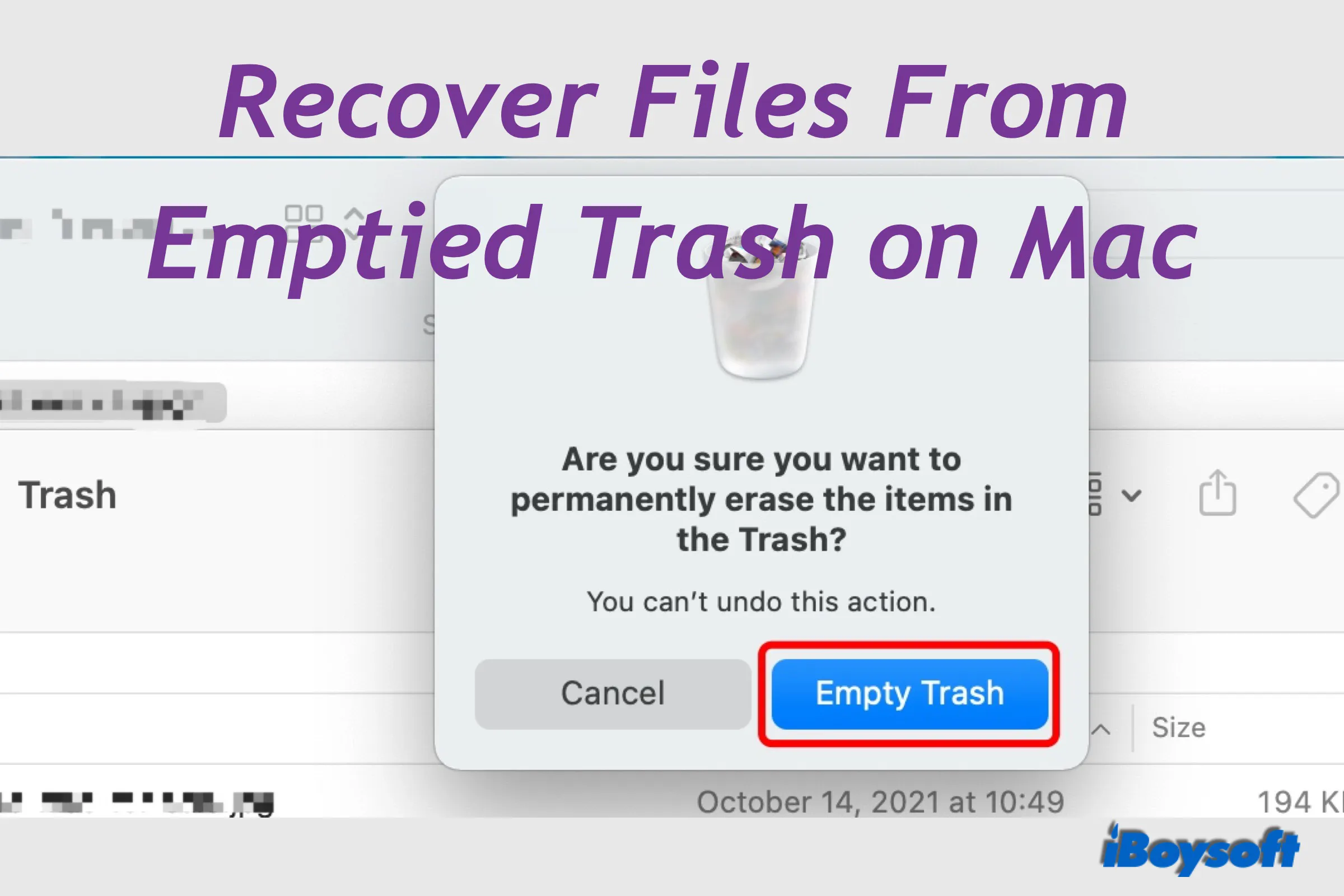
Como recuperar arquivos do Lixo esvaziado no Mac?
Se você se arrependeu de esvaziar o Lixo do seu Mac e precisa dos arquivos que foram esvaziados do Lixo, siga este post para recuperar os arquivos esvaziados. Leia mais >>
Compartilhe os passos detalhados de como esvaziar o Lixo no Mac com outras pessoas.
Mac não esvazia o Lixo porque os arquivos estão em uso, como resolver?
Talvez você tenha clicado no botão Esvaziar na pasta do Lixo, mas recebeu uma mensagem de erro como: A operação não pode ser concluída porque o item está em uso.
Se você ainda estiver usando o documento, arquivos DMG, aplicativos, vídeos, ou outros arquivos, feche ou Force Quit ele (menu da Apple > Forçar Quit). Então você pode esvaziar o Lixo com sucesso.
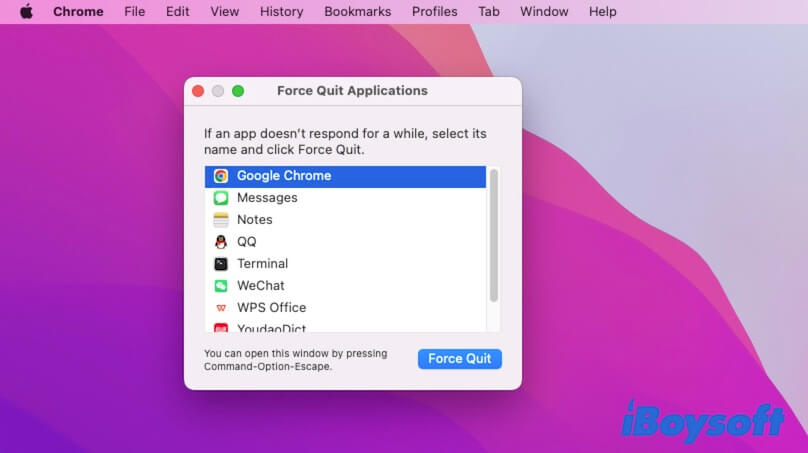
No entanto, em casos raros, os arquivos que você moveu para a pasta do Lixo estão sendo usados por programas ou processos operacionais em segundo plano. É difícil para você descobrir quais programas ou processos estão usando os arquivos, quanto mais fechá-los.
Nesse caso, uma simples inicialização do Mac pode ajudar a encerrar todos os processos em curso no seu Mac. Vá para o menu da Apple > Reiniciar. Depois disso, você pode resolver o problema de o Mac não esvaziar o Lixo.
Se esta maneira ajudar a resolver o problema, compartilhe com seus amigos.
Não consigo esvaziar o Lixo porque o disco está cheio, o que fazer?
Um Mac precisa de espaço livre suficiente para executar processos. Se o disco do seu Mac estiver quase cheio, você não pode fazer nenhuma operação no seu Mac, como mover itens para a Lixeira ou esvaziar arquivos na pasta Lixeira, sua Lixeira do MacBook não será esvaziada.
Nesse caso, também é impossível encontrar outras maneiras de liberar mais espaço de armazenamento no seu Mac. Mas ainda existem outros métodos para esvaziar a Lixeira.
Ignorar a Lixeira para excluir arquivos permanentemente
Se você não conseguir arrastar e soltar arquivos na Lixeira, você pode usar o atalho de teclado para excluir diretamente os arquivos do seu Mac. Mas observe que se você escolher essa maneira de remover permanentemente os documentos-alvo ou outros arquivos do seu Mac, esses arquivos serão irrecuperáveis.
- Selecione os arquivos que você não precisa.
- Pressione as teclas Option + Command + Delete.
- Confirme a exclusão na janela pop-up.
Ou, você pode usar o comando Terminal mencionado acima para forçar a exclusão dos arquivos indesejados sem operar na Lixeira.
Esvaziar Lixeira no Modo Seguro
Modo Seguro do Mac é um modo especial que carrega apenas opções essenciais de inicialização para inicializar seu Mac e limpar alguns arquivos de cache. Isso cria mais espaço para o seu Mac realizar algumas tarefas como esvaziar a Lixeira.
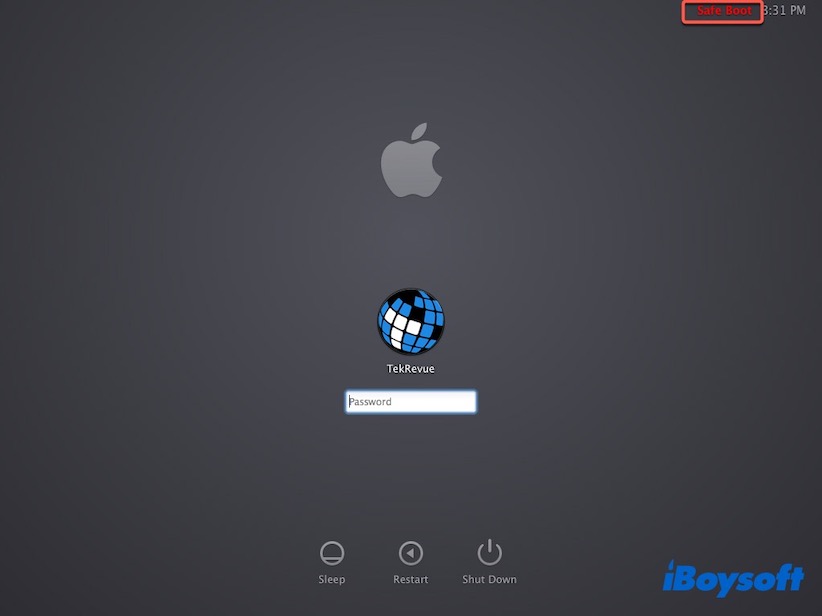
Para iniciar um Mac baseado em Intel no Modo Seguro:
- Feche totalmente o seu Mac e depois reinicie o seu Mac e pressione a tecla Shift ao mesmo tempo.
- Libere a tecla quando a janela de login aparecer.
Para iniciar um Mac M1 no Modo Seguro:
- Desligue o seu Mac e espere um momento.
- Mantenha pressionado o botão de energia até que as opções de inicialização apareçam.
- Selecione o seu disco de inicialização.
- Pressione a tecla Shift e clique em Continuar para entrar no Modo Seguro.
- Libere a tecla Shift.
No Modo Seguro, clique com o botão direito na Lixeira na Dock e clique em Esvaziar Lixeira para excluir todos os arquivos e pastas dentro dela.
Como esvaziar a Lixeira no Mac se os arquivos estiverem travados?
Se você quiser esvaziar arquivos, como pastas, PDFs e imagens na Lixeira, mas receber um alerta como abaixo, indica que alguns desses arquivos estão travados. Por isso, você não pode esvaziar a Lixeira no Mac.
A operação não pode ser concluída porque você não tem permissão para acessar alguns dos itens.
Você pode corrigir a permissão dos arquivos para torná-los deletáveis.
- Abra a Lixeira.
- Clique com o botão direito no arquivo que deseja excluir permanentemente e clique em Obter Informações no menu.
- Desmarque a opção Trancado.
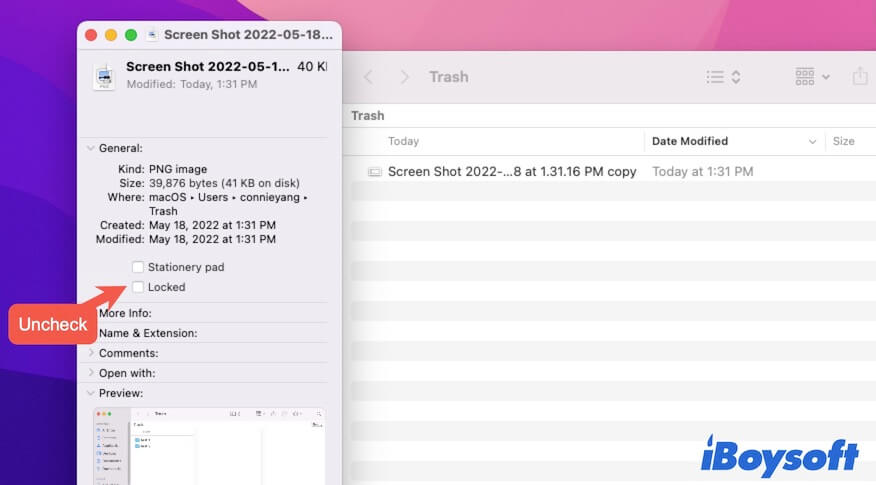
Repita a operação em todos os arquivos que deseja remover completamente.
Como esvaziar o Lixo no Mac se não tem permissão?
Talvez esteja tentando esvaziar o Lixo no Mac, mas é notificado de que não tem permissão para fazê-lo. Isso acontece porque não é o administrador do Mac e não tem os privilégios completos de leitura e gravação de alguns arquivos no Lixo.
Mas não se preocupe, pode alterar suas permissões e resolver o problema de o Lixo do MacBook não esvaziar.
- Clique com o botão direito no arquivo no Lixo e selecione Obter Informações.
- Expanda a etiqueta Compartilhamento e Permissões para verificar sua permissão para este arquivo.
- Clique no ícone de cadeado no canto inferior direito e insira a conta de administrador.
- Altere seu privilégio para Leitura e Escrita.
- Repita as operações acima em outros arquivos para os quais não tenha permissão de leitura e gravação.
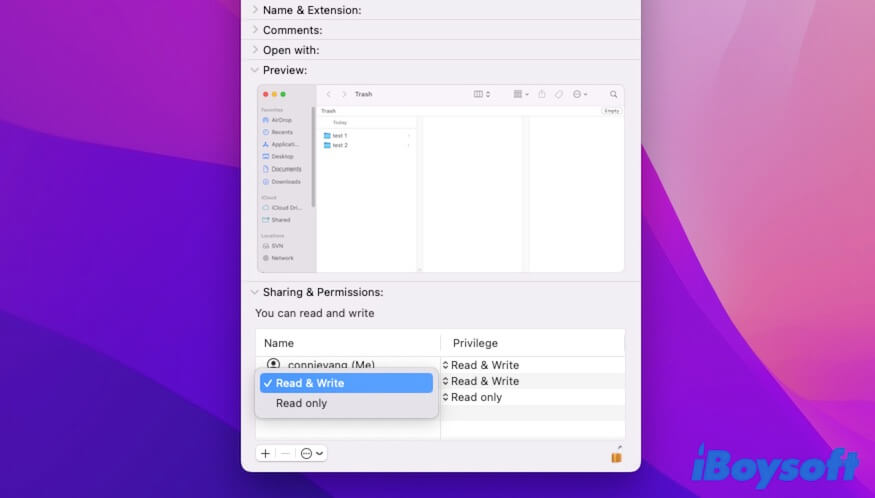
Agora, pode esvaziar o Lixo no seu MacBook Pro, MacBook Air, Mac mini ou outros modelos.
Lixo do Mac ainda não esvazia? Tente estas soluções
Se o Lixo do seu Mac que não esvazia não é devido aos arquivos estarem em uso, ao disco estar cheio, aos arquivos estarem bloqueados e à permissão limitada em alguns arquivos, precisa considerar se outros motivos estão causando esse problema.
Como é difícil identificar quem está causando o problema, precisa resolver problemas com estes métodos.
Execute o Primeiros Socorros para verificar o disco do seu Mac
Às vezes, os erros no disco de inicialização do Mac impedem que o Lixo do seu Mac seja esvaziado. Pode fazer um teste no disco do Mac e reparar os possíveis erros menores com o Utilitário de Disco Primeiros Socorros.
- Pressione as teclas de atalho Command + Space para abrir a caixa de pesquisa do Spotlight.
- Digite Utilitário de Disco e pressione Enter para abri-lo.
- Selecione o disco de inicialização na barra lateral direita e clique em Primeiros Socorros. Pode executar o Primeiros Socorros para verificar o container e cada volume no disco de inicialização para prosseguir com uma verificação completa.
Desinstale os aplicativos instalados recentemente
Alguns aplicativos de terceiros, especialmente essas ferramentas de limpeza de Lixo, podem interferir no desempenho normal do seu Lixo. E alguns dos softwares instalados podem não ser totalmente compatíveis com o seu macOS, o que interfere no funcionamento de alguns programas pré-instalados no seu Mac, como o Lixo.
Se o Lixo do seu MacBook ainda não esvazia após instalar determinados programas, vá em frente e desinstale esses aplicativos no Mac. Em seguida, verifique se consegue esvaziar seu Lixo agora.
Proceda à atualização do software
Erros no sistema ou no Lixo também podem fazer com que o Lixo do Mac não seja esvaziado. As atualizações sempre contêm correções de bugs e melhorias para certos aplicativos pré-instalados.
Portanto, se não conseguir esvaziar a Lixeira no seu Mac, pode atualizar o seu Mac para verificar se existem erros no sistema ou se a Lixeira está a causar este problema.
Pode ir ao menu da Apple > Preferências do Sistema > Atualização de Software para verificar se existem atualizações disponíveis e fazer uma atualização. Ou se o seu Mac ainda estiver a executar o antigo Catalina ou Mojave, atualize o seu macOS.
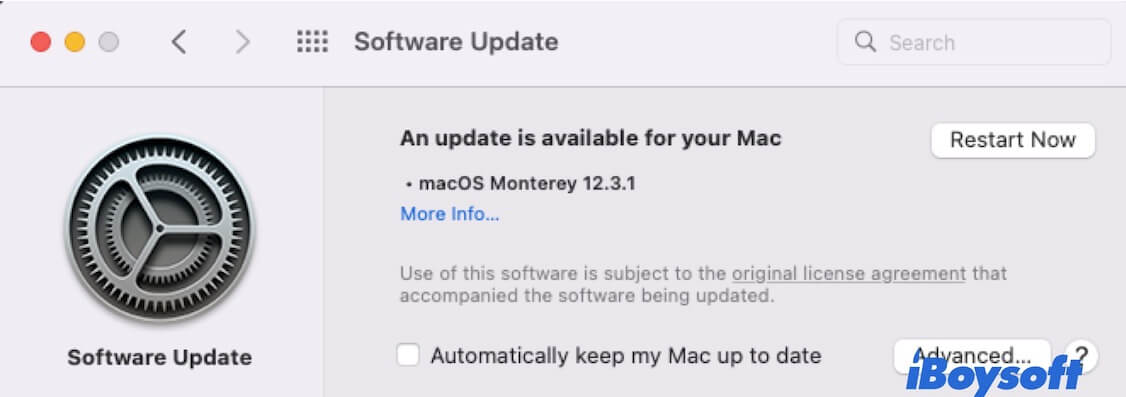
Partilhe para ajudar mais utilizadores.
Porque o seu Mac não consegue esvaziar a Lixeira?
Antes de tentar outras formas de esvaziar a Lixeira, deve descobrir as razões pelas quais não consegue esvaziar a Lixeira.
Aqui, resumimos as causas mais comuns que podem levar à incapacidade de esvaziar a Lixeira do Mac:
- Os ficheiros na Lixeira estão em uso.
- Os ficheiros na Lixeira estão bloqueados.
- O disco do seu Mac está quase cheio.
- Não tem permissão para esvaziar todos os ficheiros na Lixeira.
- Erros do sistema bloqueiam a sua operação de esvaziar a Lixeira.
- Incompatibilidade de software.
Perguntas frequentes sobre a Lixeira do Mac que não esvazia
- Q1. Por que está demorando tanto para esvaziar o Lixo no Mac?
-
A
Isso ocorre porque os arquivos no Lixo estão bloqueados ou em uso. O processo de esvaziamento parece estar bloqueado pois o sistema está verificando se os arquivos no Lixo podem ser permanentemente excluídos.
- Q2. Como deletar arquivos sem movê-los para o Lixo?
-
A
Você pode selecionar os arquivos-alvo e então pressionar as teclas Option - Command - Delete juntas para remover diretamente os arquivos do seu Mac sem enviá-los para o Lixo primeiro. Desta forma, os arquivos serão deletados permanentemente e não poderão ser recuperados.
- Q3. O esvaziamento do Lixo deleta permanentemente no Mac?
-
A
Sim, o esvaziamento do Lixo irá deletar permanentemente os arquivos no Lixo do seu Mac.